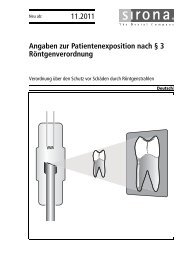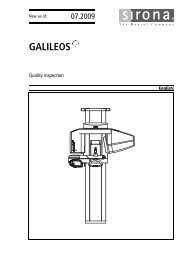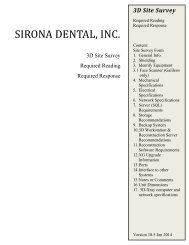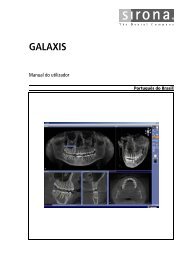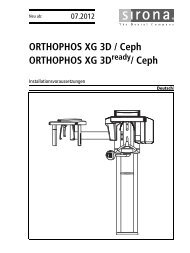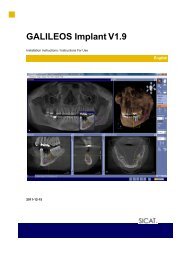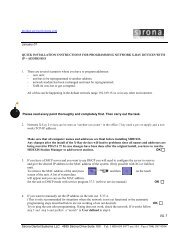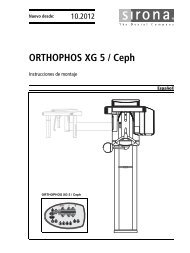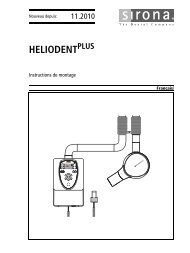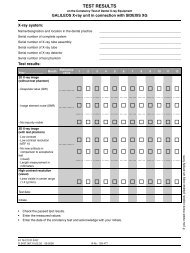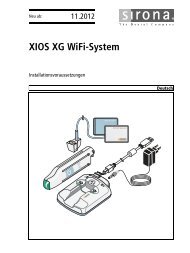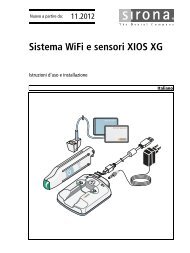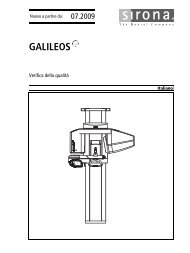ORTHOPHOS XG 3D - Sirona Support
ORTHOPHOS XG 3D - Sirona Support
ORTHOPHOS XG 3D - Sirona Support
Sie wollen auch ein ePaper? Erhöhen Sie die Reichweite Ihrer Titel.
YUMPU macht aus Druck-PDFs automatisch weboptimierte ePaper, die Google liebt.
Referenzaufnahmen für die Konstanzprüfungen<br />
Referenzaufnahme für die Konstanzprüfung 2D (Panoramaschichtröntgen und Fernröntgen)<br />
<strong>Sirona</strong> Dental Systems GmbH<br />
Qualitätsprüfung <strong>ORTHOPHOS</strong> <strong>XG</strong> <strong>3D</strong><br />
12. Wählen Sie am Easypad den Betriebsmodus Ceph an.<br />
13. Betätigen Sie die R-Taste (Rücklauftaste).<br />
Das Gerät fährt in Startposition.<br />
Das Röntgengerät ist jetzt vorbereitet.<br />
5.1.2.2 Aufnahmebereitschaft am PC herstellen<br />
<strong>XG</strong> <strong>3D</strong><br />
1. Betätigen Sie die Schaltfläche „XC XP“ in der linken Werkzeugleiste.<br />
Alternativer Aufruf:<br />
Klicken Sie in der Menüleiste "Prüfung" den Menüpunkt<br />
"Panoramaröntgen" an.<br />
Der Dialog "Prüfungsart auswählen" erscheint.<br />
2. Klicken Sie die Schaltfläche "Abnahmeprüfung" an.<br />
Der Dialog "Abnahmeprüfung auswählen" erscheint.<br />
3. Klicken Sie die Schaltfläche "Abnahmeprüfung 2" an.<br />
Der Dialog "Abnahmeprüfung / Konstanzprüfung" erscheint<br />
<br />
Den Punkt "Abnahmeprüfung Ceph" ist angewählt.<br />
4. Betätigen Sie die Schaltfläche "Bildaufnahme".<br />
Es erscheint das Aufnahmebereitschaftsfenster.<br />
Es werden folgende Aufnahmedaten angezeigt:<br />
●<br />
Anzeige am Easypad<br />
– Aufnahmewerte: 80 kV / 14 mA / 14,9s<br />
– Programm: S11 / 4<br />
63 30 331 D3559<br />
32 D3559.067.07.01.01 10.2010